画像を一括でトリミングできるMacでのツールがあるって本当?
上下左右のトリミング数値とリサイズを設定して保存しておくのが便利って本当?
こんな疑問に答えます。
僕はWordPressのブログでは月2万PV、自作のiPhoneアプリを2つリリースしています。
そんな僕が解説していきます。
※記事内にプロモーションを含む場合があります
XnConvertのインストール
App store
https://itunes.apple.com/app/xnconvert/id436203431?mt=12
XnConvert公式
https://www.xnview.com/en/xnconvert/
画像をドラックドロップで入力
一番左のタブ、「入力のファイル」で、画像をドラックドロップ
動作タブで、トリミングの設定
トリミングの設定値は少しコツがいります。
(1)前提として、ご自身のブログの横幅のサイズをメモしましょう
僕のブログはAFFINGER5で、横幅は少し変えていて、694pxです。
(2)トリミングタブを設定
2通りの指定方法でトリミングできます。
・中心の位置からxxxピクセル
・上からxx下からxxx
の2通り。
最初10秒くらい、長さの計算をすれば、一括トリミングしやすいです。
ここの原理を軽く理解しておくと便利です。
写真の撮り方が下手でも、少し中心位置をずらしてあげればいいだけ。
(3)ちょい小さい画像を扱うには、リサイズタブを設定
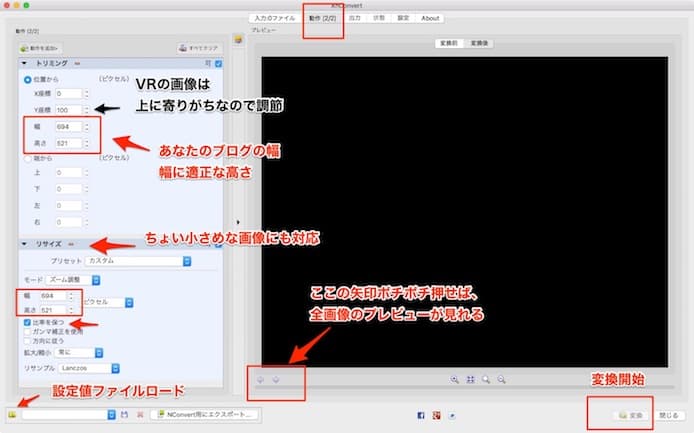
(4)変換開始を押して完了
というわけで今回は以上です。
一度設定してしまうと、非常に楽です。
画像作業が、すごく効率化できると思います。
